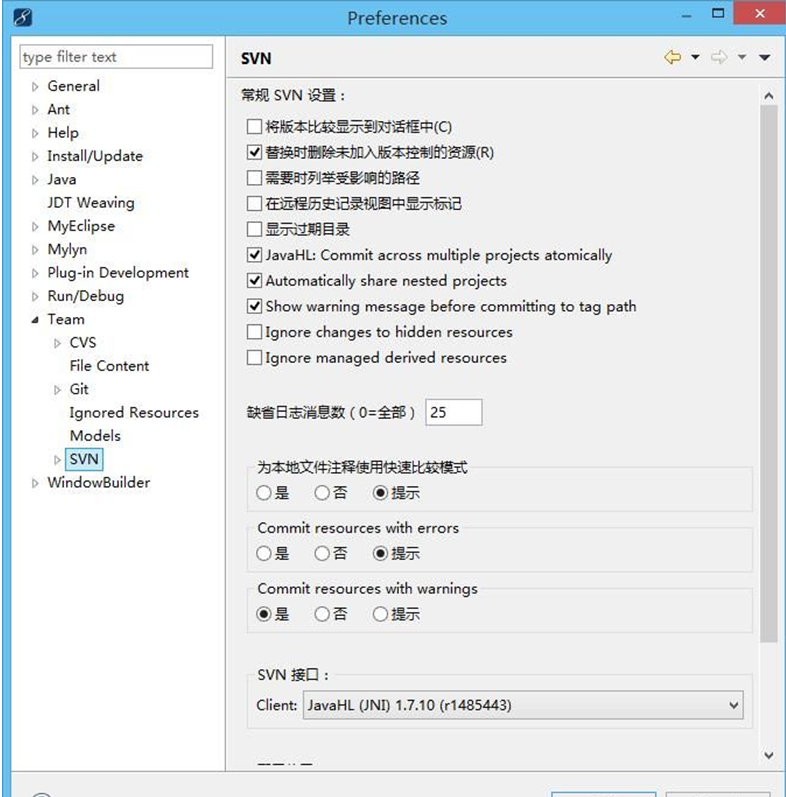第一种:SVN的在线安装
1.打开MyEclipse,找到顶部菜单栏 Help(帮助)-Install from Site…(从网站安装),如下图
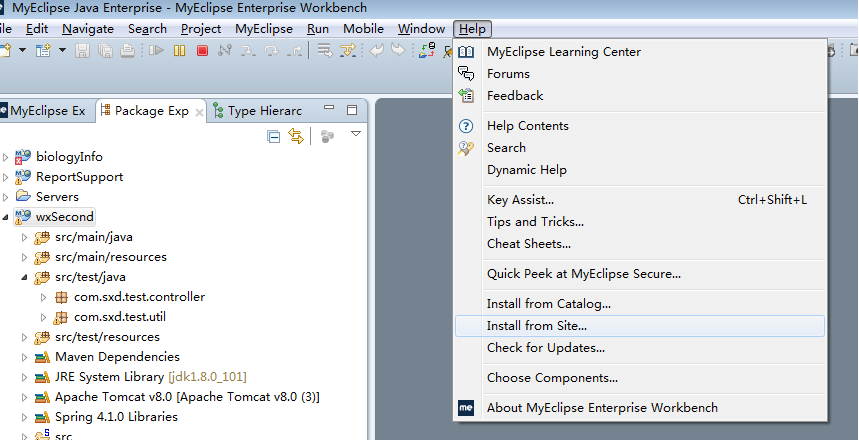
2.
然后:
点击Install from Site…后会出现让你选择安装地址的界面,点击Add…(添加)按钮,填入NAME(插件名可以随便取)和Location(插件在线安装地址,可以去插件官网找对应在线安装地址),如下图:
其中地址为:
http://subclipse.tigris.org/update_1.8.x
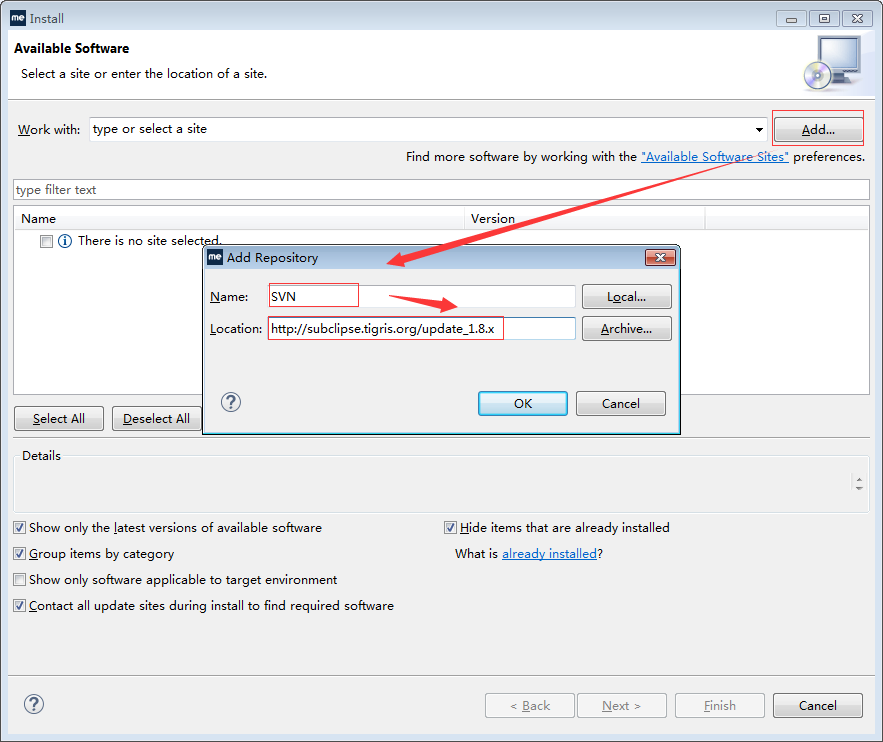
3.
全部勾选,安装即可。如果出错了 那么再按照这样的步骤再走一次。就将svn在线安装成功了
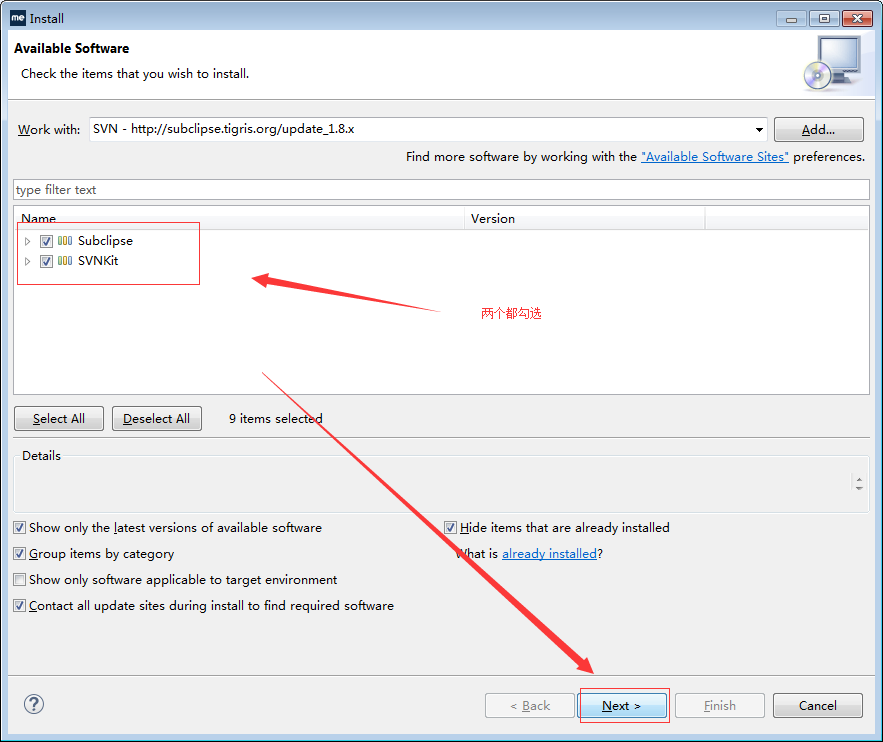
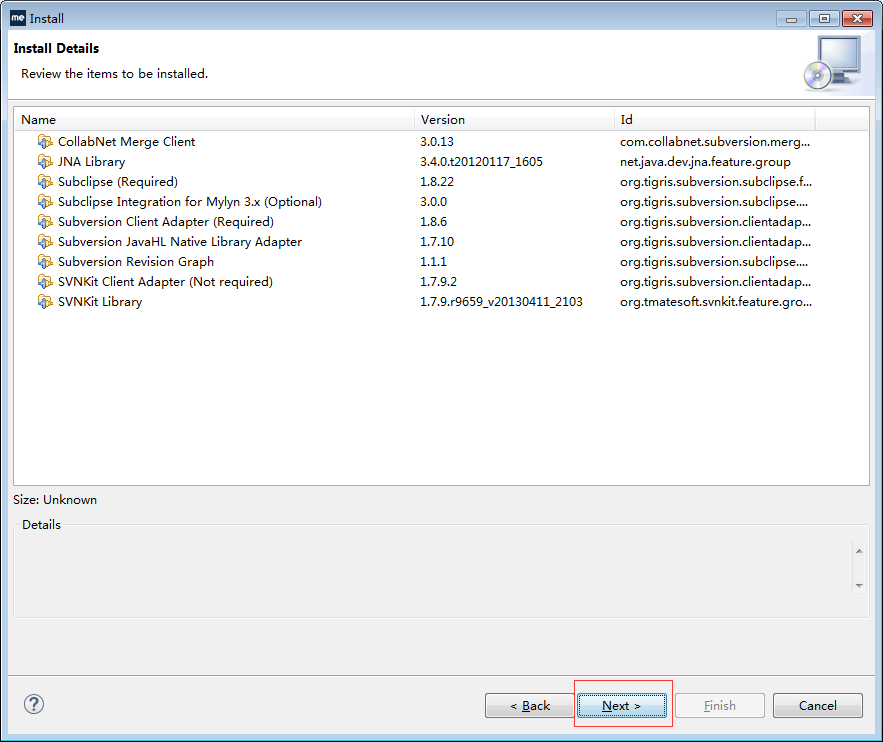
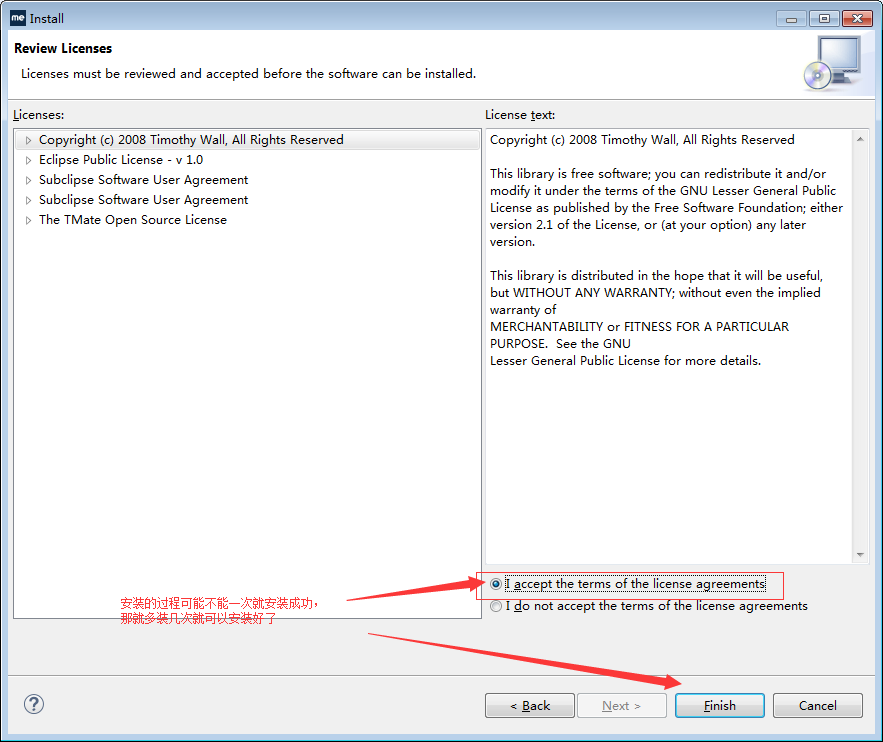
第二种:“侵入式安装插件”
1》按上述第一步,找到顶部菜单栏 Help(帮助)-Install from Catalog…(从目录安装),也就是Install from Site的上一个,然后出现下面的界面

2》目录里面可以搜索相关插件,也可以看到比较流行的插件,自己可以根据需要找到相应插件进行安装哦,点击Install按钮,一路同意条款、Next按钮后即可安装完成。
下载插件的离线安装zip压缩文件,例如,本文,我们在SVN官网上面下载得到svn插件压缩包site-1.8.22.zip ,文件如下:
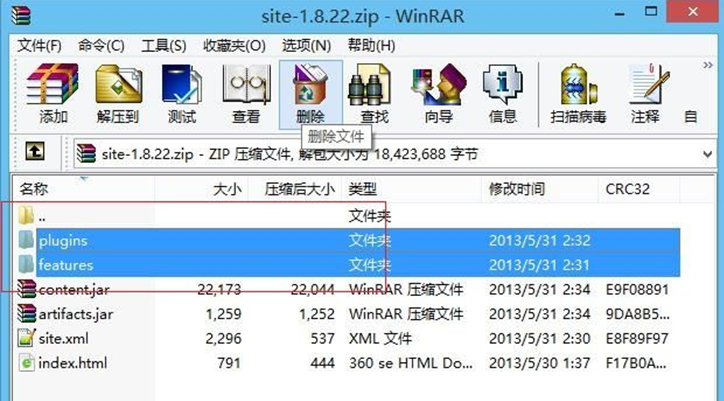
3》里面有两个文件夹:plugins features,把插件压缩包plugins和featrues两个文件夹里面的的所有文件解压出来,放入MyEclipse安装目录对应的plugins和featrues这两个文件夹里
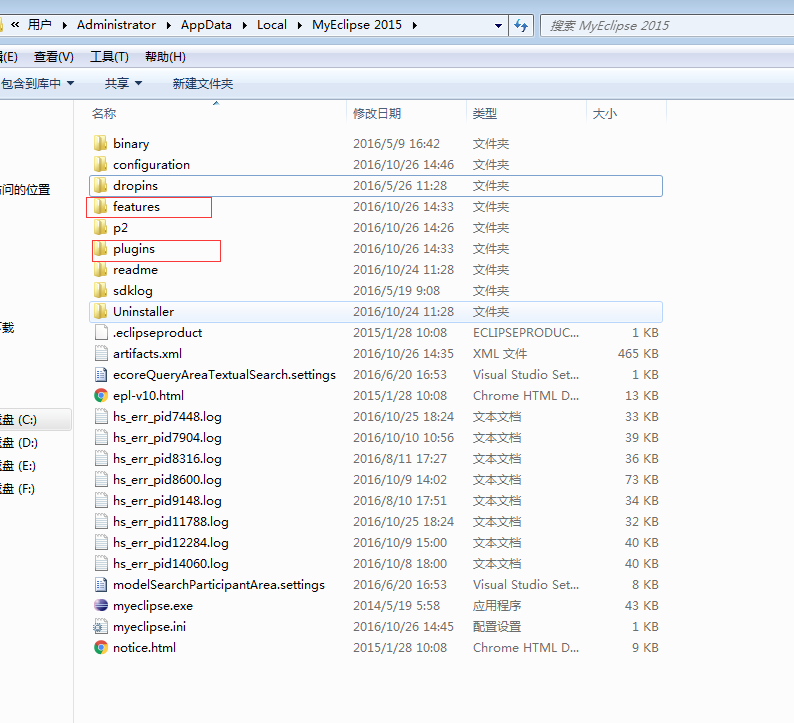
4》重启MyEclipse后完成安装
但是这种安装方式有个严重缺陷,就是安装后,实际上是不可以卸载,安装过程不可逆转,无法灵活配置管理所安装的插件。而且并不是所有缺少的文件可以按此方法安装。比如,如果你突然想卸载某个插件,或者想重装MyEclipse,你将会陷入纠结的境地
第三种:
最终推荐的link的MyEclipse“非侵入式安装插件”安装方式
(1)在电脑一个空闲的磁盘上建立一个文件夹,用于专门存放MyEclipse/Eclipse插件。例如,我的电脑上面就有这么一个文件夹:D:ProgramDataMyEclipse ,以后,每个插件为其在这个文件夹里面建立一个独立的文件夹,例如,SVN插件,就在D:ProgramDataMyEclipse文件夹里面建立一个svn子文件夹,把SVN插件压缩包里面的 features、plugins文件夹解压到这个子文件夹中:
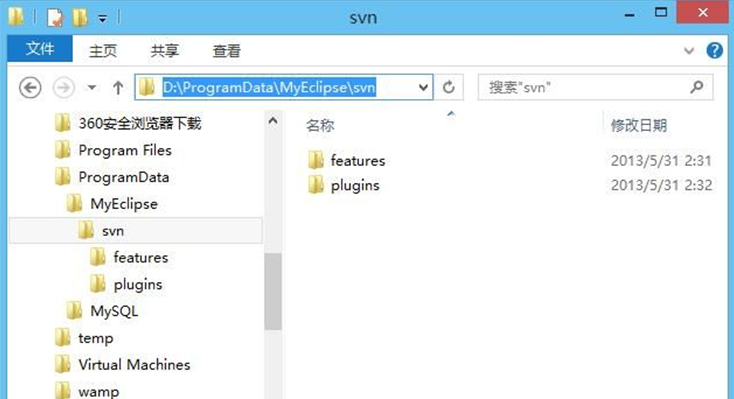
(2)在MyEclipse安装文件夹的dropins子文件夹中建立一个svn.link文件(文件名自己取,后缀为.link),里面写入刚才解压文件features、plugins文件夹的父目录,本文中,svn.link文件内容为:path=D:ProgramDataMyEclipsesvn
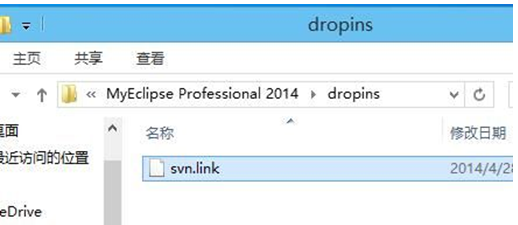
(3)重启MyEclipse后,点击菜单 Window(窗口)-Preferences(首选项)
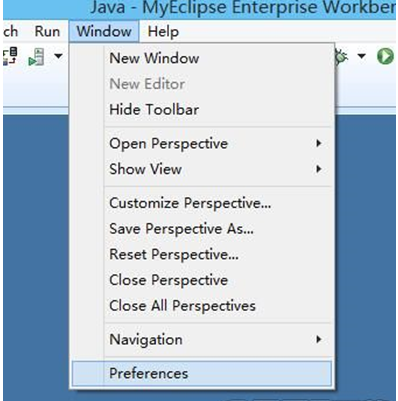
(4)看到首选项里面有SVN的相关设置,则说明SVN插件已经安装成功。同理,其他插件的安装方式也类似。